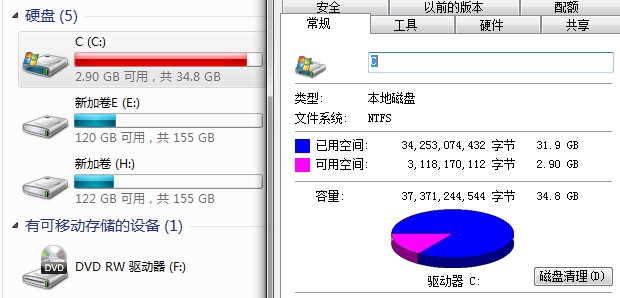一、笔记本电脑怎么局部截图
1,Win + shift + S:可以选择截图区域的大小,Ctrl+V粘贴在word、微信等应用里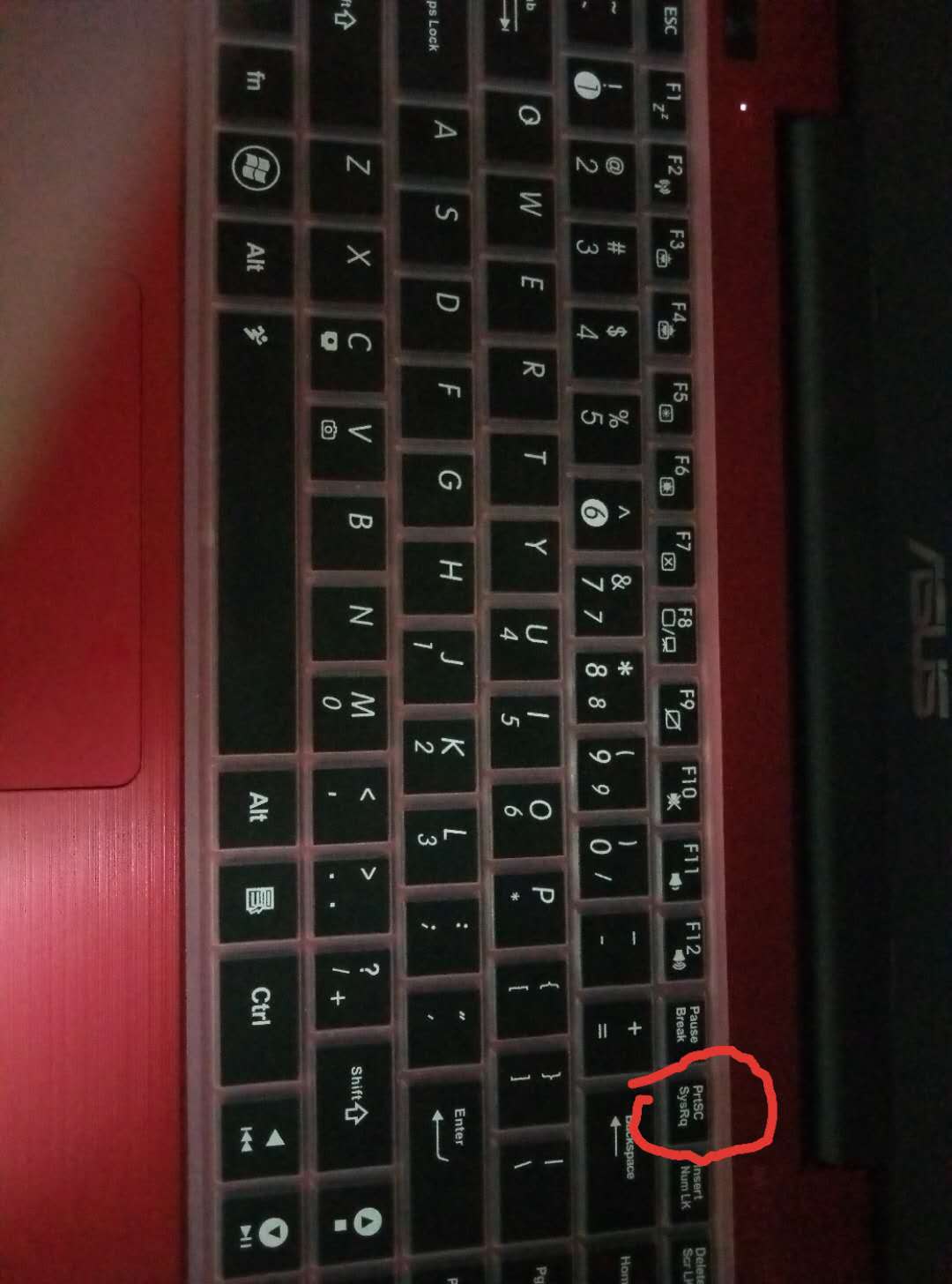 能否直接编辑修改需视系统版本而定,1809版本可在截图后进行编辑修改(该快捷键其实是调用了OneNote里的截图功能)
能否直接编辑修改需视系统版本而定,1809版本可在截图后进行编辑修改(该快捷键其实是调用了OneNote里的截图功能)
2. Alt + Prt sc:对打开的窗口进行截图,Ctrl+V粘贴,无法直接编辑修改。
如我在桌面打开了文件资源管理器,按下Alt+ Prt即可对资源管理器界面窗口进行截图。
请点击输入图片描述
Microsoft Edge浏览器
a.打开Miscrosoft Edge浏览器,点击页面右上角的添加笔记,在弹出的菜单栏中选择剪辑。
请点击输入图片描述
b.框选需要截图的页面,向下拖动鼠标,就可以截取网页中长度较长的内容,截图完成后,点击保存,退出笔记视窗。
请点击输入图片描述
c.点击页面左上角的中心-阅读列表,即可看到之前的截图,单击打开。
请点击输入图片描述
d.在打开的图片上右击鼠标,即可选择将图片另存为或直接复制进行发送。
请点击输入图片描述
系统自带截图工具
a.桌面右下角搜索框输入“截图工具”,鼠标点击打开(可将其固定到任务栏,方便使用)
请点击输入图片描述
b.可以设定截图模式,延迟截图的时间,点击新建即可进行截图。
c.花样截图完成后,还可进一步标注,保存或直接复制发送。
二、笔记本电脑区域截图怎么截
方法一:使用键盘中的Print Scr Sysrq 键实现全屏截图
Print Scr Sysrq 键,其位于键盘的右上方,按下此键,就可以实现在当前屏幕上全屏截图,也就是可以截图我们所看到的显示器所有界面。
方法二:使用Alt + Print Screen SysRq键实现活动截图
同时按下键Alt + Print Screen SysRq键即可完成当前活动区域的界面截图,什么是活动截面,最简单的理解为你现在所操作的页面,比如现在正在聊天,那么同时按下Alt + Print Screen SysRq键就可以将我们的聊天框界面截图下来。
三、电脑局部截屏怎么弄
电脑局部截屏的方式如下:
打开需要局部截图的电脑界面,点击电脑左下角的Windows标志。下拉系统页面左边部分,找到“Windows附件”按钮。点击“Windows附件”按钮,找到“截图工具”。点击“截图工具”,点击“新建”,可以直接拖动鼠标进行局部截屏。就可以局部截图啦。也可以上qq点开随便一个人的对话框可以点击截图也可以实现局部截图的方式。
四、电脑上怎么局部截图快捷键
“Windows徽标键”加“Shift键”加“S键”,就可以获取屏幕内容截图,此时鼠标光标会变成一个“加号”的标志,使用这个标志来选取想要局部截图的页面即可。
也可以直接点击电脑左下角的“Windows开始”按钮,在出现的菜单里面选择“截图和草图”进入,进入截图模式后,点击左上角的“新建”后面的小倒三角按钮,选择“立即截图”选项,即可对屏幕进行局部截图。如果想要变换截图画面,重新点击“新建”后面的小倒三角按钮即可。
截图当前窗口的快捷键是“alt+Prtsc sysrq”键,直接截图全屏的快捷键是“Prtsc sysrq”键。
QQ截图:
登录qq,然后按快捷键【Ctrl+Alt+A】,即可进入QQ截图模式。再使用鼠标选取需要截取的部分,使用工具在截图上边添加需要的信息。
然后按保存,将截图保存到电脑即可(你也可以按完成,然后粘贴到需要的地方)。